Sida loo Gelida Line gudaha Word
Ma(Are) waxaad raadinaysaa habab aad ku geliso xariiq dokumentiga Word ? Ma u baahan tahay inaad xariiq ku darto Word ? Ha ka welwelin maqaalkani inuu kaa caawin doono inaad xalliso dhibaatadaada. MS word waxa soo saartay Microsoft waxaana loo isticmaalaa samaynta dukumeentiyada, warbixinada, xarfaha, iwm Xadhkaha kelmadda waxa loo adeegsadaa caddayn marka la samaynayo warbixin heer-xirfadeed ama dib loo bilaabo. Waxaa jira laba nooc oo xarriiqo ah oo ereyada ah kuwaas oo ah xariijimo toosan iyo xariiq toosan. Sii wad akhrinta maqaalka si aad u ogaato sida loo geliyo xariiqda Word .
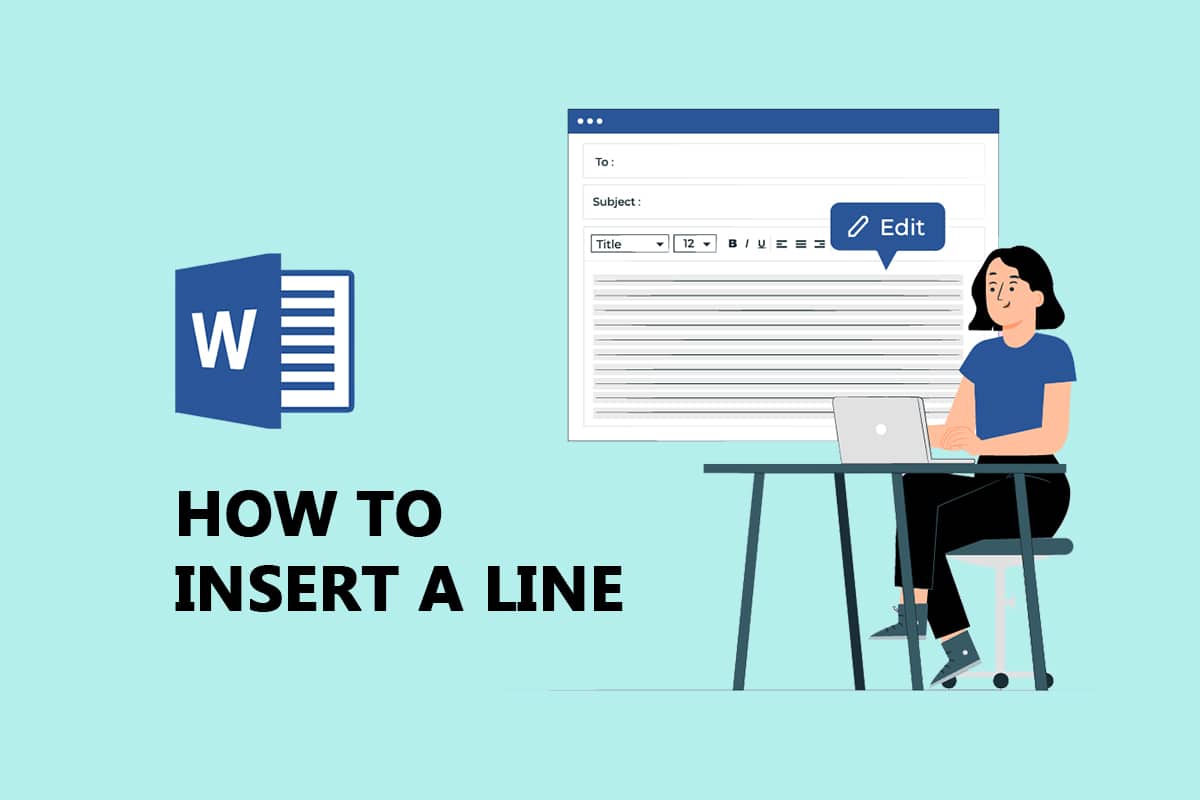
Sida loo Gelida Line gudaha Word(How to Insert a Line in Word)
Waxaad geli kartaa layman toosan iyo sidoo kale toosan gudaha MS Word . Hoos waxaan ku tusnay labada hab ee sidaas loo sameeyo.
Habka 1: Khadadka Horizontal(Method 1: For Horizontal Lines)
Xariiqooyin toosan ayaa kelmad ahaan loo adeegsadaa marka aan rabno inaan kala saarno qaybta qoraalka. Raac hababka hoose si aad u geliso khadadka toosan:
Ikhtiyaarka I: Adeegso qaab-qaabaysan si aad khad u geliso(Option I: Use Autoformat to Insert a Line )
Autoformat waa habka ugu fudud uguna dhaqsaha badan ee xarriiqda lagu gelin karo kelmad. Raac tillaabooyinka hoose si aad u geliso xariiq addoo isticmaalaya qaab-dhismeedka:
1. Khadka Keliya ee Cad(1. On Plain Single Line)
Raac tillaabooyinkan si aad u isticmaasho qaab-dhismeedka autoformat si aad u geliso hal xariiq oo cad.
1. Fur dukumeentiga Word .
2. Dhig cursor meesha aad rabto inaad geliso laynka.
3. Ku qor saddex xaraf (-)(three hyphens(—)) oo tabo furaha geli(Enter key) .
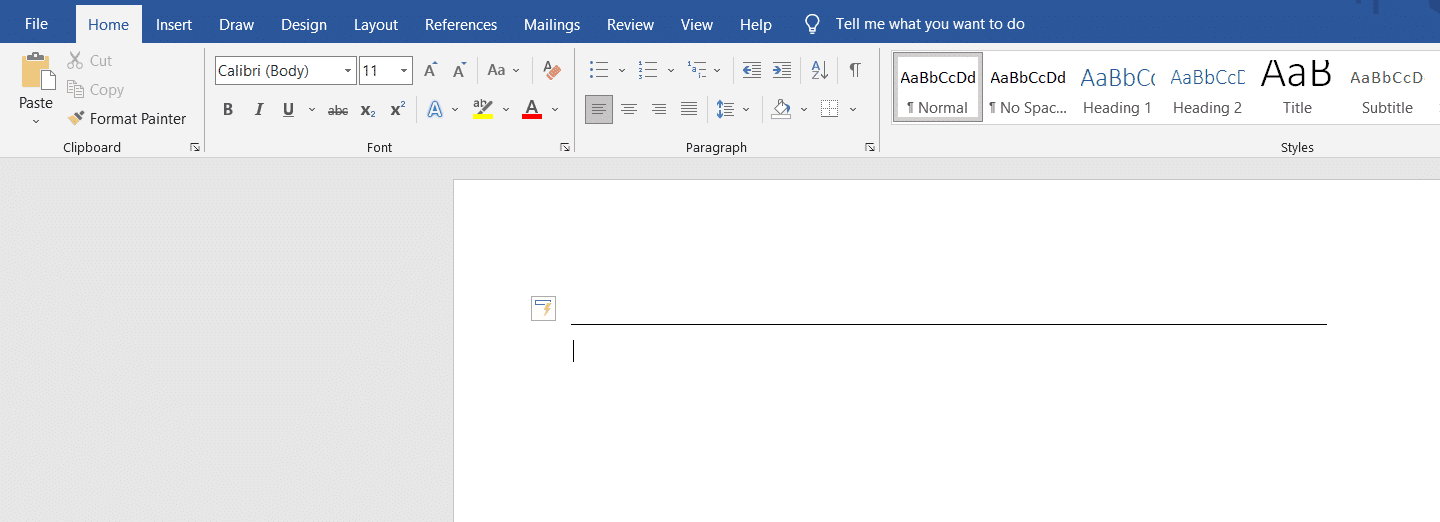
2. On Plain Double Line
Waa kuwan tillaabooyinka loo isticmaalo qaab-dhismeedka autoformat si loo geliyo khad labanlaab ah.
1. U tag dukumeentiga Word(Word document) oo dhig cursor meesha aad rabto inaad geliso laynka.
2. Ku qor three equal signs(===) oo tabo furaha(Enter key) .

3. Khadka jaban ama dhibco leh(3. On Broken or Dotted Line)
Raac tillaabooyinka la bixiyay si aad u isticmaasho qaab-dhismeedka autoformat si aad u geliso khad jaban ama dhibco leh.
1. U tag dukumeentigaaga Word(Word document) .
2. Si aad u geliso xariiq jaban, ku qor three asterisks(***) oo ku dhufo Gelida furaha(Enter key) .

4. On Hal Line Bold(4. On Bold Single Line)
Hoos waxaa ah tillaabooyinka loo isticmaalo qaab-dhismeedka autoformat si loo geliyo hal xariiq oo geesinimo leh.
1. Bilaw faylka Word(Word file) .
2. Ku qor saddex calaamadood oo hoosta ka xariiqa (___)(three underline symbols(___)) oo tabo furaha Gelida(Enter key) si aad u geliso hal xariiq oo adag.
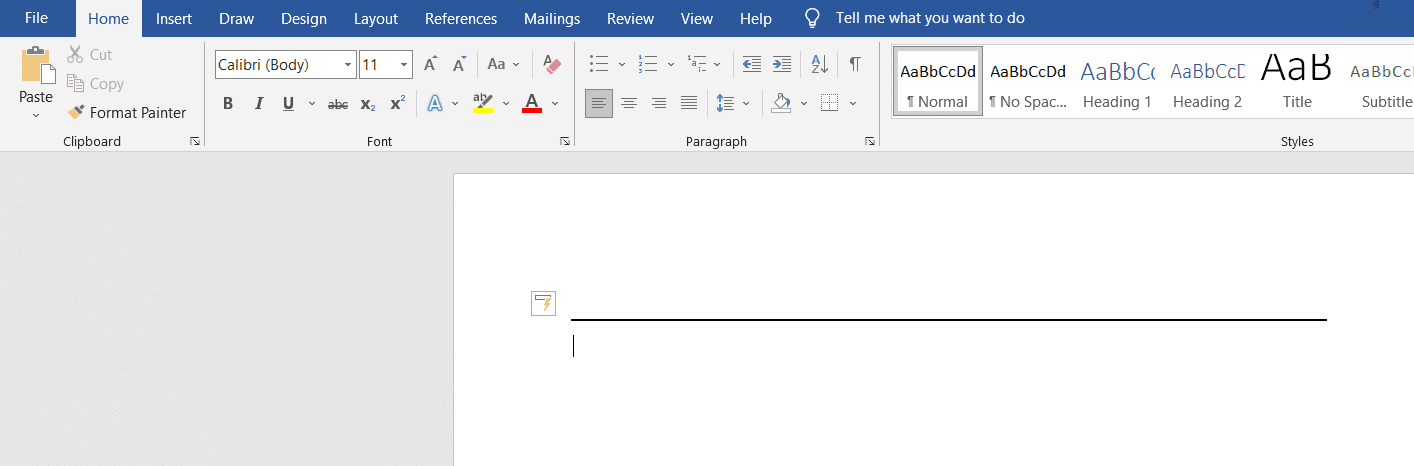
5. Khadka Wavy-ga(5. On Wavy Line)
Raac tillaabooyinka hoose si aad u isticmaasho qaab-dhismeedka autoformat si aad u geliso khadadka wavy-ga ee faylka Word .
1. Fur dukumeentiga Word .
2. Si aad u geliso laynka mawjadaha ah, ku qor three tildes(~~~) oo tabo furaha(Enter key) .

6. Khadka Saddex-geesoodka ah oo leh xarun qaro weyn(6. On Triple Line With a Thick Center)
Waa kuwan tillaabooyinka loo isticmaalo qaab-dhismeedka autoformat si aad u geliso xariiq saddex geesood ah oo leh xarun dhumuc weyn leh.
1. Bilaw dukumeentigaaga Word(Word document) .
2. Ku qor three number signs(###) oo ku dhufo furaha Enter(Enter key) si aad u geliso xariiq saddex geesood ah oo leh xarun dhumuc weyn leh.

Sidoo kale akhri: (Also Read:) Sida farta loogu daro Word Mac(How to Add Fonts to Word Mac)
Xulashada II: Isticmaal Menu Qaabka(Option II: Use Shape Menu)
Tabaha qaabku waxa uu ka kooban yahay xariiqyo kala duwan oo ay ku jiraan xariiqyo toosan, xariiqyo fallaadho, iyo qaar kaloo badan. Raac tillaabooyinka hoose si aad u isticmaasho qaabka tab:
1. Fur dukumeentiga Word oo dhig cursor meesha aad rabto inaad geliso khadka.
2. Guji tabka(Insert ) Gelida ee ribbonka(ribbon) .

3. Guji qaab- hoosaadka hoos-u-dhaca(Shapes drop-down) .

4. Ka dooro xariiqda aad rabto inaad geliso liiska Qaababka(Shapes list) .

5. Qabo khadkaas oo u jiid meesha aad rabto inaad dhigto.

Ikhtiyaarka III: Isticmaal Xuduudka Ribbon(Option III: Use Border from Ribbon)
Isticmaalka xudduudaha waxay naga caawin doontaa inaan gelinno xariiqda toosan ee qoraalka. Raac hababka hoose si aad u isticmaasho xuduud:
1. U tag dukumeentiga Word(Word document) oo dhig cursor meesha aad rabto inaad geliso laynka.
2. Sida caadiga ah tabka Guriga(Home) ayaa furmi doona.

3. Guji dhinaca hoose(bottom) ee soohdinta.

4. Dooro khadka Horizontal .

5. Laba jeer guji khadka Horizontal(Horizontal line) si aad u bedesho muuqaalka xariiqda.

6. Ka beddel dhererka, ballaca, midabka, iyo toosinta qaabka sanduuqa wada-hadalka ee khadka Horizontal(Format Horizontal line) .

Sidoo kale Akhri: (Also Read:) Waa maxay qaar ka mid ah farriimaha Cursive ee ugu wanaagsan Microsoft Word?(What are some of the best Cursive Fonts in Microsoft Word?)
Habka 2: Khadadka Toosan(Method 2: Vertical Lines)
Xariiq toosan ayaa kelmad lagu isticmaalaa si loo kala saaro tiirka qoraallada. Raac hababka hoose si aad u geliso khadadka toosan:
Ikhtiyaarka I: Isticmaal Layout Page(Option I: Use Page Layout)
Isticmaalka Layout Bogga waxay naga caawin doontaa inaan u kala saarno qoraalka tiirar. Raac hababka hoose si aad u isticmaasho Layout bogga :
1. Fur dukumeentiga Word meesha aad rabto inaad geliso xariiqda toosan.
2. Dooro dukumeentiga(document) .

3. Guji Layout -ka oo dooro Tiirarka(Columns) .

4. Liiska tiirarka(Columns) ayaa soo bixi doona. Guji (Click)tiirar(More Columns) badan .
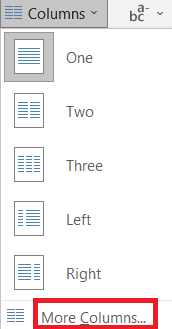
5. Daaqada tiirarka(Columns) ayaa soo bixi doona. Guji (Click)tirada tiirarka(number of columns) aad rabto inaad ku darto.
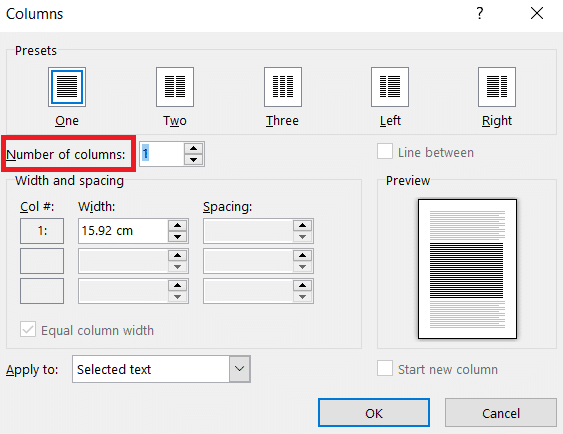
6. Calaamadee sanduuqa ku xiga xariiqda u dhaxaysa(line between) ka dibna ku dhufo OK .
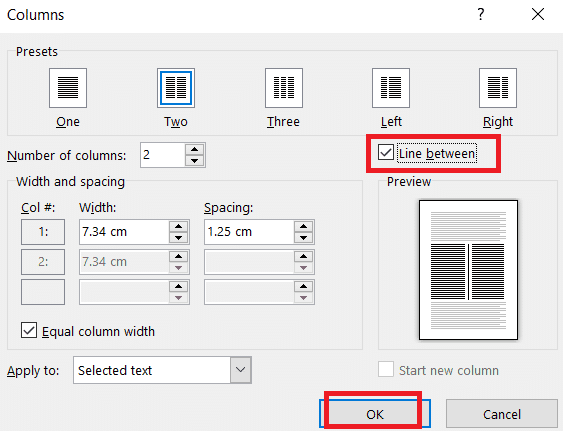
7. Tani waxay u kala qaybin doontaa bogga laba tiir.

Xulashada II: Isticmaal Shape Tab(Option II: Use Shape Tab)
Shape tab waxa loo isticmaali karaa in lagu sawiro xariiq toosan sidoo kale. Waxaa jira xariiqyo kala duwan oo laga heli karo tab qaabka. Waxaan dooran karnaa khadadka sida doorbidayna oo aan sawiri karno. Raac hababka hoose si aad u geliso qaabka tab:
1. U tag dukumeentiga Word(Word document) oo dhig cursor meesha aad rabto inaad geliso xariiqda toosan.
2. Guji Gelida(Insert) oo dooro Qaababka(Shapes) .

3. Ka dooro Qaababka(Shapes) liiska hoos-u-dhaca ah.

4. Dooro khadka sidaad doorbidayso.
5. Qabo khadka oo u jiid meesha aad rabto.
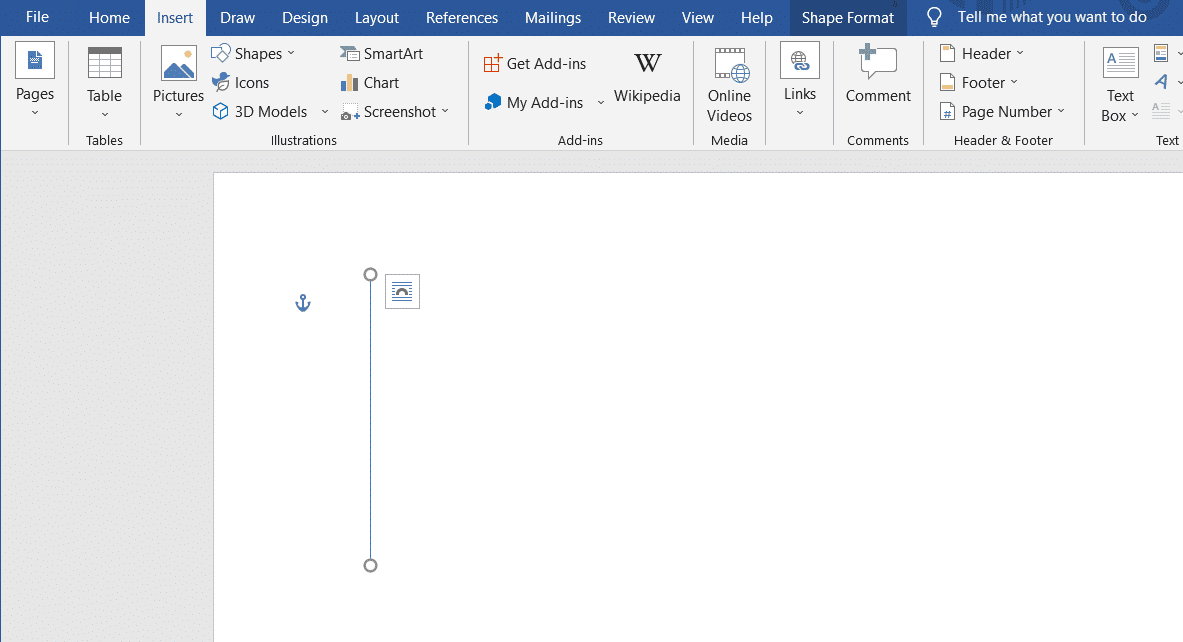
Sidoo kale akhri: (Also Read:) Sida loo damiyo Microsoft Word Spell Checker(How to Disable Microsoft Word Spell Checker)
Xulashada III: Isticmaal Xadka(Option III: Use Border )
Raac hababka hoose si aad u isticmaasho xuduud marka aad isku dayayso inaad geliso xariiq toosan:
1. Sida caadiga ah markaad furto dukumeenti kelmad cusub waxa la furayaa Home tab .

2. Dooro meesha aad rabto inaad geliso xadka.
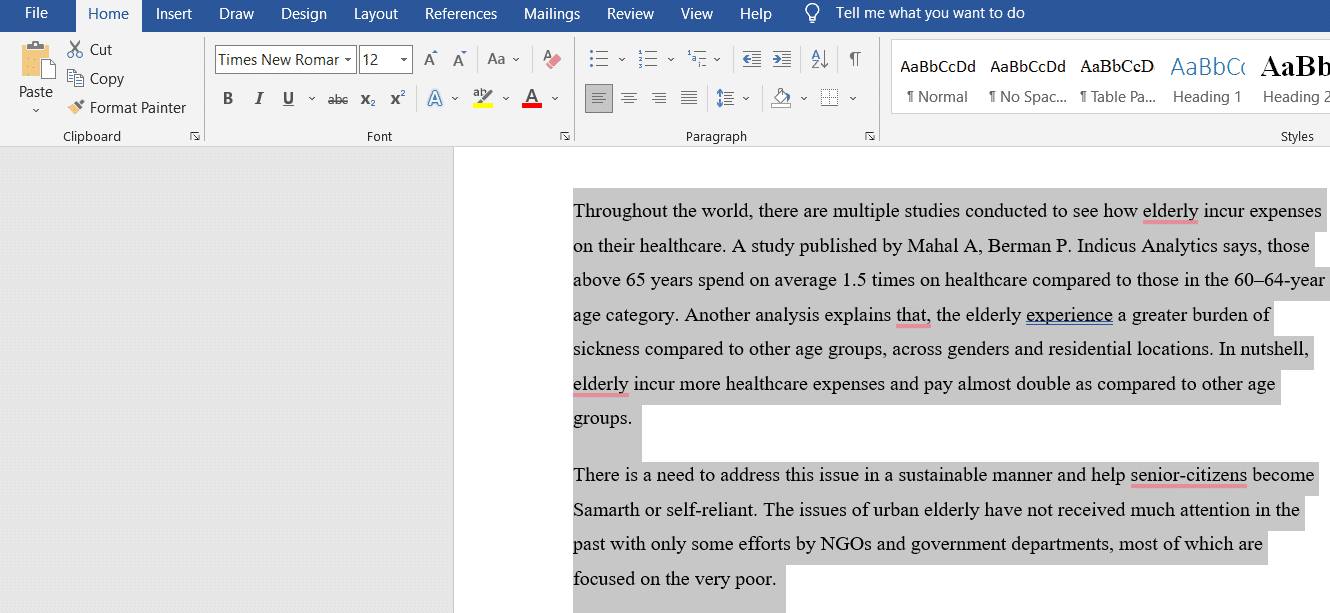
3. Guji liiska hoos-u-hoosaadka ee soohdinta(bottom border drop-down) .

4. Liiska soohdinta ayaa ka soo muuqan doona shaashadda.
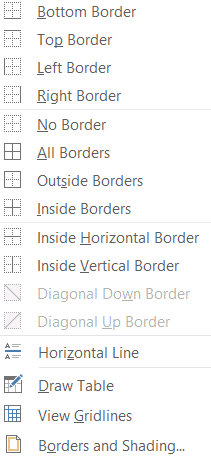
5. Guji soohdinta bidix(left border) .
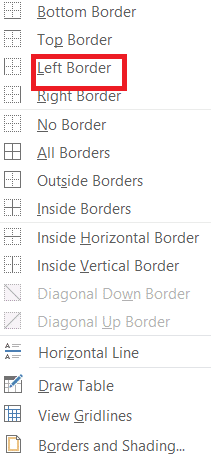
5. Ugu dambeyntii, xadka waxaa lagu dari doonaa shaashaddaada.

lagu taliyay:(Recommended:)
- Hagaaji Kordhinta Aragtida Grid Meet Google(Fix Google Meet Grid View Extension)
- Hagaaji qaladka Ogolaanshaha Faylka Word gudaha Windows 10(Fix Word File Permission Error in Windows 10)
- 19 tafatiraha GIF ee bilaashka ah ee ugu fiican(19 Best Free GIF Editor)
- 27 Beddelka ugu Wanaagsan ee Microsoft Word(27 Best Alternatives to Microsoft Word)
Waxaan rajeyneynaa in maqaalkani uu ahaa mid faa'iido leh oo aad awooday inaad barato sida loo geliyo xariiqda Word(how to insert a line in Word) . Noo sheeg(Tell) habka kuugu fiican adiga oo ku qoraya qaybta faallooyinka ee hoose.
Related posts
Sida Loo Abuuro Indent-ka Laalaada ee Word iyo Google Docs
Hagaaji qaladka Ogolaanshaha Faylka Word gudaha Windows 10
Sida loo dejiyo sawirka asalka ah ee Microsoft Word
Sida Loo Beddelo Erayga JPEG (3 Siyood)
Sida Loo Bilaabo Microsoft Word In Mode Safe
Sida loogu daro lambarada bogga dukumeenti Word ah (laga bilaabo bogga 1, 2, 3 ama ka dib)
Hagaaji qaladka Excel stdole32.tlb gudaha Windows 10
Sidee dib loogu soo celin karaa iimaylka gudaha Outlook? Iimayl aan la dirin
Sida Looga Badalo Saafka ama Saafka Excel [Tallaabo Talaabo]
Sida loo isticmaalo Converter Measurement in Microsoft Office
Ku sawir Tool Tab in Ribbon of Office Microsoft maqan? Ku dar sidaas!
Hagaaji Microsoft Office Aan Furaneyn Windows 10
Koobiyi Paste ma shaqaynayo Windows 10? 8 siyaabood oo loo hagaajiyo!
Sida loo Copy and paste value without formula in Excel
5 siyaabood oo loo Geli karo Calaamada Xididada Square ee Erayga
4 siyaabood oo loo waafajiyo qoraalka gudaha Microsoft Word
Sida loo tirtiro bogga Word (6 siyaabood) -
Waa maxay faylka XLSX & Sida loo furo faylka XLSX?
Sida Loo Furo Fayl kasta ASPX (U beddelo ASPX PDF)
Sida loo beddelo midabada mawduuca dukumeentiga ee barnaamijyada Microsoft Office
